Nouvelles versions : 2022.1, 2022.2 et 2022.3 !
Dans cet aperçu, nous souhaitons vous présenter les innovations et les améliorations que nous avons mises en œuvre dans nos produits pour vous au cours du premier trimestre 2022.
BusinessLine
ProductionLine
ContentLine
BusinessLine
AdSuite
Profils de copie de motifs standard
Le profil de copie de motifs à utiliser dans ASE et ASM pour la copie de motifs d’impression ou la substitution de motifs d’impression peut désormais être suggéré automatiquement, de sorte que l’éditeur ne doit plus effectuer une sélection manuelle en tant que règle, mais que les activités associées au profil de copie de motifs standard sont déclenchées automatiquement avec le transfert.
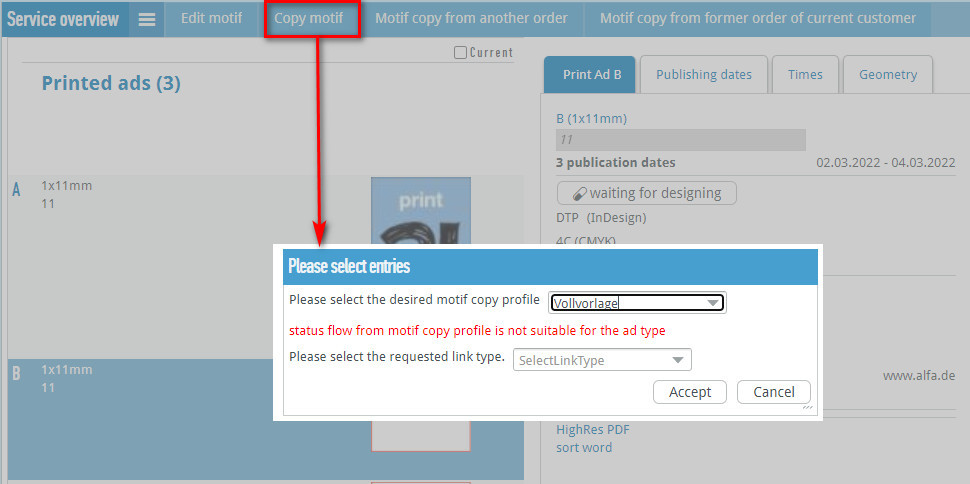
Placements supérieurs
Dans AdSuiteMarket, il est désormais possible d’attribuer aux éléments de la commande des codes de placement qui sont marqués comme étant les meilleurs.
Mise à jour automatique des aperçus de numéros et de pages d’AdDispo
L’aperçu des numéros et des pages peut désormais être mis à jour automatiquement.
Si le nouveau bouton « automatique » est activé, il est automatiquement mis à jour une fois par minute. La mise à jour manuelle n’est à nouveau possible que lorsque la mise à jour automatique est à nouveau désactivée.
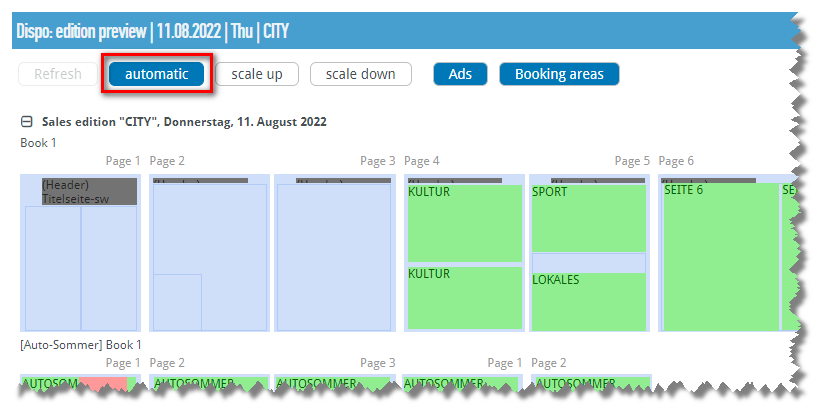
Intégration de FormX dans AdSuite Market
Note : FormX est un module complémentaire payant.
Dans AdSuiteMarket, les données des formulaires FormX peuvent désormais être saisies ou modifiées lors de l’édition des stylos.
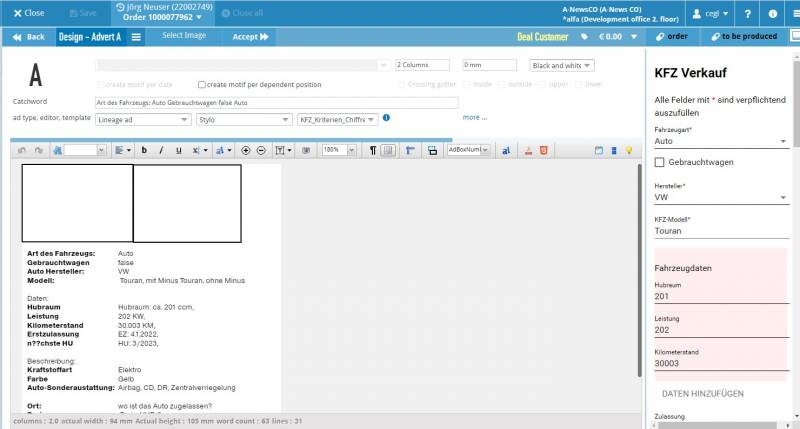
BusinessLine Web Session 24.02.2022 en anglais
Notre session web de février aborde les sujets suivants :
AdSuite
- Configuration de la mise en page
- Recherche d’anniversaires
- Actions collectives pour les workflows et les rapports
- Vue hebdomadaire dans le calendrier de l’éditeur responsive
- Accord de troc
- Traitement automatisé des demandes de cryptage d’annonces sur le portail et mise à disposition de cryptage d’e-mails dans le WebStore
- Ajout d’un plug-in InDesign pour InDesign 2022, ainsi que du support nécessaire dans AdSuite Enterprise
CreateX
- Génération asynchrone des tâches du studio de composition pour CreateX
- Répétition d’une annonce / Versioning / Réorganisation pour le Versioning
Vous trouverez les liens vers les différents sujets dans la description de la vidéo.
Contre-offres
Diverses améliorations ont été apportées dans le domaine des contre-offres, notamment un nouveau contrôle de plausibilité « contre-offre sans spécification de type » et la limitation de la durée des contre-offres.
Plugin InDesign pour InDesign 2022
Le plugin InDesign a été mis à jour pour InDesign 2022, tout comme la version correspondante de DesignLink.
Traitement automatisé des demandes de portail pour les annonces de numéro de boîte
Pour les annonces de numéros de boîte présentées sur un portail, les utilisateurs du portail peuvent saisir quelques informations sur eux-mêmes et leur demande ainsi qu’un texte libre. Actuellement, ces informations sont envoyées à l’éditeur, qui les prépare et les transmet à l’annonceur. Afin d’automatiser ce processus manuel, de nouvelles fonctions seront mises à disposition dans AdSuite.
Ce module fait l’objet d’une licence distincte. Si vous êtes intéressé par cette fonctionnalité, veuillez contacter le service commercial d’alfa pour obtenir un devis.
Vous pouvez trouver plus d’informations dans notre Doku-Wiki.
Déplacement des rendez-vous à partir des positions d’impression dans AdSuite Market
La possibilité de changer les dates de publication des articles imprimés existants dans les vues de commandes dans AdSuiteMarket a été étendue. Vous pouvez trouver plus d’informations sur le flux de travail modifié dans notre Doku-Wiki.
Nouvelles actions collectives
Dans un rapport d’activités CRM, il est désormais possible de modifier directement le responsable ainsi que le statut de l’activité.
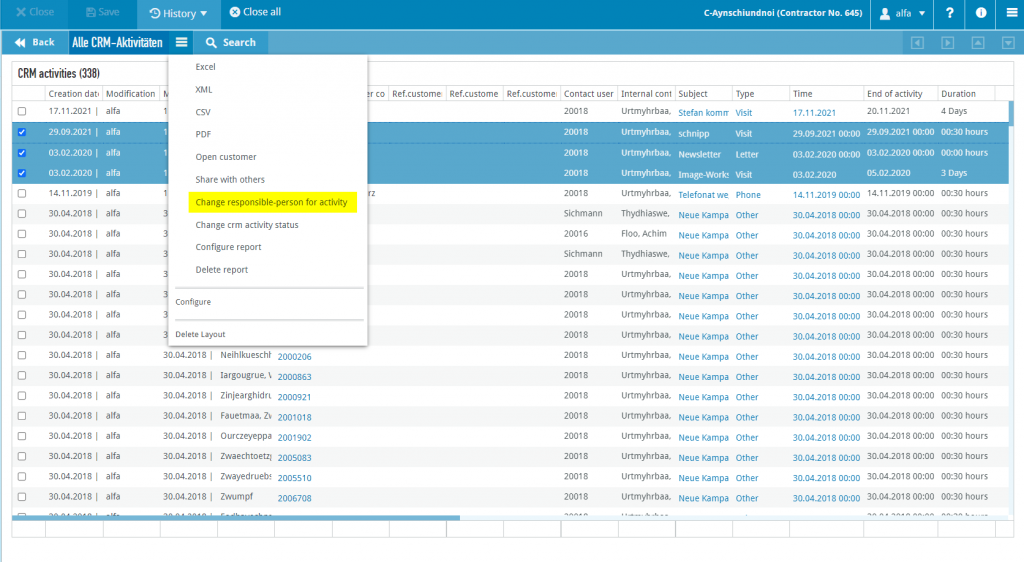
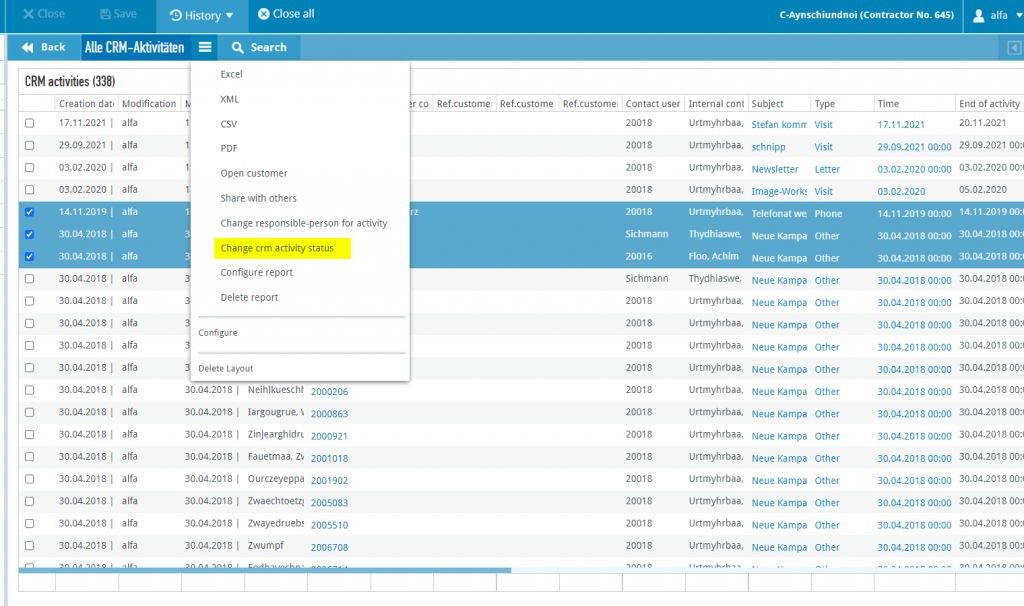
WebStore
Mise à disposition du cryptage e-mail dans le WebStore
Le dialogue permettant de sélectionner les options de chiffrement (« Envoyer » / « Collecter ») avec la configuration correspondante sur l’échantillon a été complété par une option « E-mail ». En sélectionnant cette option, le client doit remplir un autre champ « E-mail », qui est pré-rempli avec son adresse e-mail déjà connue.
Stylo
Génération de PDF – Le PDF généré est désormais plus petit
Si une image comportant un très grand nombre de pixels était incorporée lors de la génération d’un PDF, le PDF généré devenait très volumineux. Cela était dû au fait que les images dans un format autre que JPEG n’étaient pas compressées dans le PDF jusqu’à présent. Désormais, ces images sont compressées par défaut dans le PDF, ce qui signifie que la taille du PDF généré peut être considérablement réduite dans de tels cas.
ProductionLine
ProductPlanner
Validation de la planification pour toute la journée de publication
Afin d’informer les systèmes tiers non intégrés (rédaction/pagination publicitaire) de la libération de planification de pages partielles à partir de ProductPlanner, la ligne de menu a été étendue par l’entrée « Jour de publication ». En outre, le menu contextuel dans l’arbre de résultats « Jour de publication → <nom du journal> → <jour de publication< » du dialogue « numéros de vente / produits imprimés » a été étendu par cette entrée.
Pour les deux entrées, un message concernant la version de planification est envoyé à ActiveMQ, qui peut informer les sous-systèmes de l’action. Ceci afin de permettre au sous-système de traiter les pages partielles de la planification achevée. Cette action ne réalise pas de planification complète sur un objet OpenMedia. L’utilisateur doit le faire manuellement dans l’affichage graphique. L’action est notée dans le journal de bord et les données historiques.
Liste des conflits
En cas de conflit avec des annonces, des pages partielles, des pages ou des produits imprimés, de petits symboles de drapeaux rouges sont affichés sur l’objet concerné. Jusqu’à présent, les symboles de drapeaux n’étaient accompagnés que d’une bulle de texte lorsque le pointeur de la souris passait sur le symbole. Ici, les messages de conflit sont résumés par l’objet superordonné respectif. Cela signifie que le symbole du drapeau dans le produit imprimé contient tous les conflits de toutes les pages ; celui des pages tous les conflits des pages partielles etc.
A partir de cette version, il est possible de cliquer sur le symbole du drapeau, ce qui ouvre un répertoire de conflits montrant les messages de conflits résumés. Le répertoire des conflits peut être à nouveau masqué via Barre de menu → Vue → Conflits ou via le bouton de fermeture (en haut à droite) du répertoire.
Pour faciliter la navigation dans le graphique, il est possible de naviguer vers l’objet de conflit respectif en double-cliquant sur une entrée du répertoire de conflits. Ceci peut également être fait via le menu contextuel « Go to » du répertoire. La représentation graphique est alors modifiée de manière à ce que l’objet du conflit soit déplacé dans la zone visible.
Répertoire statistique des communiqués de planification
Dans la ligne de menu, le menu « Date de publication » a été complété par l’entrée « Répertoire statistique ». Après avoir appelé la fonction, un répertoire statistique des versions de planification expirées est affiché. Il contient un horodatage, un statut et, le cas échéant, des messages d’erreur.
WebTracker
Mise à jour du framework de base et des bibliothèques utilisées
alfa WebTracker et les autres applications associées ont été soumis à un contrôle de vulnérabilité et la version du framework de base Spring Boot et d’autres bibliothèques utilisées ont été mises à jour en conséquence.
ProductionInterface
Configuration de l’interface de production
L’interface de production se compose du service interface de production : Fournissant les données de planification et acceptant les données de production. Vous pouvez trouver plus d’informations dans notre Wiki.
Suppression des fichiers temporaires
Si l’interface de production fournit les données de planification dans un fichier, ce fichier est stocké dans le répertoire /app/data/out/.done pour un diagnostic ultérieur. Ces fichiers sont maintenant supprimés après un nombre de jours configurable. La suppression a lieu au démarrage de l’interface de production et à des moments configurables.
Suppression des données statistiques
Lorsque l’interface de production fournit les données de planification, celles-ci sont notées dans la table de base de données PLANEXP_STATIST. Ces données peuvent être consultées dans ProductPlanner. Ces données statistiques dans la table de base de données PLANEXP_STATIST sont maintenant supprimées après un nombre de jours configurable. La suppression a lieu au début de l’interface de production et à des moments configurables.
ContentLine
PrintLayout
Les éléments d’article ne reçoivent plus de données de planification automatiques
Les articles bloqués dans PrintLayout ne reçoivent plus leurs propres entrées pour les exportations planifiées. Cela s’applique à la fois aux articles bloqués qui atteignent l’OT via Créer un thème et aux articles qui ont été initialement exportés de l’OT et reçoivent un article bloqué dans PL.
Extension de la recherche d’articles par les critères « Est la sous-ligne de l’image » et « Est la ligne de l’auteur ».
La recherche d’articles a été étendue par les champs de recherche « Sous-ligne de l’image » et « Ligne de l’auteur ».
Base de données IPS
Écriture du statut de la page partielle dans la base de données IPS : Si le statut du champ PT_PSTAT dans la table PT_TEILSEITE contient une valeur comprise entre les valeurs min et max configurées, et que la page partielle dans PrintLayout a un statut de la catégorie de statut configurée, la valeur de tri configurée pour ce statut est transférée à la table PT_TEILSEITE comme nouveau statut dans PT_PSTAT.
Mise à jour de la position des publicités mobiles dans la base de données IPS : Pour que les positions des annonces mobiles soient reprises dans PE_ELEMENT, le paramètre de configuration suivant doit être effectué dans la table rw_properties : insert into rw_properties values (‘productioncontrol/ipsmoveableadhandlingenabled’, ‘true’) ; Note : RedPlan doit également être mis à jour.
Inscrire les annonces placées manuellement dans la base de données IPS : Pour que les annonces placées manuellement soient transférées dans la base de données IPS, le paramètre de configuration suivant doit être effectué dans la table rw_properties : insert into rw_properties values (‘productioncontrol/ipsadhandlingenabled’, ‘true’) ; Note : RedPlan doit également être mis à jour.
EditorialOrganiser
Session web de ContentLine 23.02.2022 en anglais
Dans notre première session web de 2022, nous aimerions vous présenter en détail l’état d’avancement des développements de notre nouveau design de l’EditorialOrganiser.
- Tableau de bord
- Dossier des sujets / vue détaillée des sujets
- Vues de filtres rapides dans la liste des sujets
- Listes de tâches
- Choses à venir
Modification de la fonction du « X » dans les blocs d’images, etc.
Si vous cliquez sur le « X » en haut à droite d’un bloc image ou média dans l’éditeur de blocs, l’image ou l’élément média sera désormais déplacé vers la pièce jointe, mais le lien entre l’image ou l’élément média et l’article sera complètement supprimé.
Affichage de marqueurs de canaux dans les tableaux de planification définissable par canal
Jusqu’à présent, il était déjà possible d’afficher des marqueurs de canaux dans les thèmes des tableaux de planification si le paramètre « CHANNELS_IN_CALENDAR » était réglé sur « True » dans le local_settings. Cela entraînait l’affichage d’un marqueur de canal par exportation planifiée dans le thème respectif.
Toutefois, dans le cas de thèmes créés automatiquement à partir de courriels, cela pouvait entraîner une confusion, car, par exemple, les images de la signature de l’expéditeur sont également chargées dans l’EditorialOrganiser et fournies avec le canal défini lors de l’importation. Pour permettre une meilleure clarté dans les tableaux de planification, il est maintenant possible de définir dans l’administration par canal si un marqueur de canal doit également être affiché lorsque l’exportation planifiée correspondante n’a pas de date de publication. Pour ce faire, la case « Afficher le marqueur de canal même s’il n’y a pas de date de publication » doit être décochée dans l’administration du canal d’exportation.
Recherche par heure de publication
Dans les publications en ligne, l’heure de la journée joue un rôle de plus en plus important dans la date de publication. Il est donc désormais possible de réduire la date de publication dans la recherche d’articles en fonction de l’heure de la journée.
Jours fériés définis par l’utilisateur dans le tableau de service
Les jours fériés peuvent maintenant être définis individuellement dans l’administration de l’EditorialOrganiser. Lors de la mise à jour de cette version, tous les jours fériés de l’année en cours de l’État fédéral que vous avez définis dans le fichier local_settings sont d’abord automatiquement chargés dans l’EditorialOrganiser. Après cette étape, vous pouvez modifier, supprimer ou créer de nouveaux jours fériés dans l’administration via le point « Jours fériés » sous la rubrique « Tableau de service ».
En outre, vous pouvez à tout moment charger automatiquement les jours fériés de l’année en cours dans l’EditorialOrganiser via l’élément « Définir automatiquement les jours fériés de cette année » dans la liste déroulante au-dessus de la gestion des jours fériés, afin de vous épargner le travail de création initiale chaque année. Les jours fériés sont toujours déterminés sur la base de l’État fédéral que vous avez défini dans local_settings (paramètre : « COUNTY_HOLIDAYS »).
Description du sujet dans les emails de tâches
Il existe maintenant le paramètre local_settings TOPIC_DESCRIPTION_IN_TASK_EMAILS, qui garantit que la description du sujet ou du rendez-vous parent est également envoyée dans les emails de notification de création, d’affectation, de rejet, de modification, etc. des tâches. Ce paramètre est défini à « False » par défaut. S’il est défini à « True », les courriels de tâches contiennent les descriptions des sujets et des rendez-vous.
Sélection dans le filtre de département pré-filtré dans le tableau de planification lui-même
Dans les tableaux de planification, seuls les départements qui ont été restreints dans l’administration du tableau, soit en sélectionnant un sous-ensemble de départements, soit une publication, sont maintenant disponibles pour la sélection dans les filtres de département. Si aucune restriction n’a été faite dans l’administration, tous les départements sont toujours disponibles.
Cette possibilité de restreindre les filtres de département existe dans chaque type de tableau de planification – même ceux dans lesquels aucun département n’était affiché sous forme de lignes de tableau et pour lesquels la restriction de département dans l’administration était auparavant sans fonction.
Cumul des services également possible par année
Dans le cas des services qui s’additionnent dans une colonne du tableau de service, le signe total a été remplacé par la mention « Mois : » afin de préciser que dans cette colonne il s’agit d’additionner le service mentionné ci-dessous sur l’ensemble du mois.
De même, il est désormais possible d’additionner un service sur toute l’année jusqu’à la fin du mois affiché. Dans la colonne correspondante, vous trouverez la mention « Année : » suivie du nom du type de service. Il est à noter que le total n’est additionné que jusqu’à la fin du mois affiché, et non jusqu’à la fin de l’année. Cela signifie que si vous affichez le mois de mars, vous trouverez le nombre de services du type correspondant inscrits dans la colonne du 1er janvier au 31 mars. Si vous souhaitez afficher le total pour l’année entière, vous pouvez le faire au mois de décembre.
Affichage du nombre maximal de lignes de la mise en page de l’article dans l’éditeur de blocs
Lors de l’exportation d’un article vers Print Layout, le nombre maximum de lignes pour la mise en page de l’article définie est maintenant directement transféré vers l’EditorialOrganiser et est affiché en haut du texte de base en plus des spécifications de lignes et de caractères qu’un administrateur peut faire dans les modèles de l’éditeur.
Préréglage des destinataires des honoraires lors de l’ouverture de l’éditeur de bloc
Si le processus synchroniser_feecon_data est exécuté, à partir de maintenant un nom d’utilisateur éventuellement saisi dans FeeCon sera également importé dans l’EditorialOrganiser en plus des données précédentes. Ceci est particulièrement utile si un système tel que Active Directory est utilisé, car de cette façon, l’utilisateur dans l’EditorialOrganiser peut correspondre aux bénéficiaires des honoraires de FeeCon. Si cela n’est pas possible automatiquement dans votre structure de serveur, il est également possible d’entrer ce nom d’utilisateur manuellement dans l’administration des bénéficiaires des frais.
Si un utilisateur ouvre maintenant un article dans l’EditorialOrganiser dans lequel aucun destinataire d’honoraires n’a encore été enregistré, mais le champ « Destinataire d’honoraires » dans le modèle d’éditeur a été libéré par l’administrateur, le système vérifie s’il existe un destinataire d’honoraires qui correspond à l’utilisateur actuel. Si c’est le cas, le champ « Destinataire des honoraires » est déjà préaffecté à cet utilisateur.
La largeur des sujets et des exportations programmées dans les tableaux de planification est adaptée aux créneaux horaires
Les sujets affichés et les exportations programmées dans les tableaux de planification occupent désormais toujours au moins un des créneaux horaires définis dans l’administration du tableau de planification. Par exemple, si votre tableau de planification affiche chaque jour comme un créneau, chaque exportation planifiée dans ce tableau occupe visuellement la largeur d’un créneau. Cela permet de garder une vue d’ensemble du contenu planifié et évite que les exportations planifiées de courte durée étirent la longueur du tableau de planification en compensant la largeur manquante en longueur pour montrer toutes les informations.
Bien entendu, vous pouvez toujours lire les heures réelles de début et de fin des sujets affichés et des exportations planifiées dans le tableau de planification : Celles-ci précèdent désormais le titre. Soit sous la forme « 12:00-14:00 » pour une exportation planifiée qui est prévue de 12:00 à 14:00, soit sous la forme « 12:00 » pour une exportation planifiée dont l’heure de début est 12:00 mais qui n’a pas d’heure de fin.
Vous ne pouvez plus faire glisser les thèmes et les exportations programmées dans les tableaux de planification pour modifier leur durée (mais vous pouvez utiliser le dialogue « Editer » pour cela), mais vous pouvez toujours déplacer les éléments dans vos tableaux.
Si votre tableau présente chaque jour comme un créneau, une exportation programmée saisie le lundi de 12h00 à 14h00 et glissée vers le jeudi sera enregistrée avec les mêmes heures de publication le jeudi.
Si vous utilisez des blocs d’heures comme créneaux, la nouvelle heure de début de l’exportation planifiée est calculée en utilisant la différence entre l’heure de début originale et l’heure de début du bloc. Cela signifie que si vous utilisez des créneaux d’une heure chacun et que vous faites glisser une exportation programmée qui commence à 12:15 vers le créneau 14:00-15:00, l’heure de début de l’exportation programmée sera désormais 14:15. La durée des exportations programmées et des sujets ne change toujours pas lorsque vous vous déplacez dans le tableau.
Recherche d’articles en fonction du statut d’exportation
Dans la recherche d’articles, il est désormais possible de filtrer les articles selon qu’ils ont déjà été exportés ou non. Pour cela, il y a un nouveau menu déroulant avec le titre « Statut d’exportation » dans le masque de recherche des articles. Par défaut, « tous les articles » est sélectionné ici et aucun filtrage n’est effectué en fonction des exportations (à l’exception des départements ou canaux éventuellement sélectionnés dans d’autres menus).
Vous pouvez également sélectionner ici « Articles déjà exportés » ou « Articles jamais exportés », afin que seuls les articles qui ont été exportés au moins une fois ou qui n’ont jamais été exportés soient affichés.
Données de publication dans l’exportateur standard
Le JSON de l’exportateur standard a été étendu avec la clé « planned_usages » pour inclure les exportations planifiées de l’article. La valeur est une liste de JSONs, dont chacun représente une exportation planifiée et contient à son tour son canal, son département et ses données d’exportation et de publication.
Administration peu intuitive : zones de programmation de diffusion
Dans l’administration, il y avait deux éléments : « Tâches de programmation de lecture » et « Exportations de programmation de lecture ». Ces deux zones étaient redondantes et peu compréhensibles, elles ont donc été supprimées. Les entrées correspondantes peuvent être effectuées directement dans l’administration des « Programmes » eux-mêmes.
Filtres de département de thème et de canal d’exportation dans les tableaux de planification
Les filtres de département dans les tableaux de planification peuvent filtrer par deux types de département différents : soit par le département associé au thème, soit par le département associé à l’exportation planifiée (et donc, le cas échéant, à un contenu).
Pour les tableaux de canaux, de canaux-portefeuilles et de planification de pages, les filtres de portefeuilles accèdent désormais au portefeuille à l’exportation planifiée, de sorte que vous pouvez filtrer le tableau pour le contenu qui a le portefeuille « Sport », par exemple. Dans le cas des tableaux de départements de canaux, les lignes des départements dans lesquels vous ne voulez de toute façon rien voir à cause de vos paramètres de filtrage sont complètement cachées comme avant.
Les filtres de département dans les tableaux de planification de département et de canal de département accèdent au département de la rubrique, car les rubriques et aucun contenu sont affichés dans le tableau de département comme auparavant. Dans le tableau de planification des canaux de département, nous avons décidé de filtrer également par département, puisque les lignes de ce tableau correspondent au département de la rubrique dans laquelle se trouve le contenu affiché. Ce tableau est idéal si vous souhaitez obtenir une vue d’ensemble de votre contenu en fonction des thèmes. Ici aussi, les lignes sont masquées si elles ne sont pas autorisées à afficher du contenu en raison du filtre qui a été défini.
« Mis à jour par » dans le masque de recherche des thèmes
Il y a maintenant un facteur de recherche supplémentaire dans le masque de recherche des thèmes : « Mis à jour par » (utilisateur) « Mis à jour après » (temps) et « Mis à jour avant » (temps).
Remarque lors de l’attribution de noms d’articles invalides
Si la configuration est active pour que les champs de nom des articles et/ou des variantes soient effacés lors du premier appel, les utilisateurs étaient informés lors de la sauvegarde que les métadonnées n’étaient pas remplies correctement, mais il manque une indication précise sur les facteurs à prendre en compte.
Lors de l’enregistrement d’un nom invalide, le dialogue habituel (« Veuillez remplir ce champ obligatoire ») signale maintenant en plus qu’un nom d’article ne peut pas commencer par le préfixe de la génération du document (« Nouvel article créé à partir du document ») si l’option CLEANUP_ARTICLE_NAME_REMOVE_DEFAULTS est activée, et que les variantes ne peuvent pas avoir le même nom que leur article principal si l’option CLEANUP_ARTICLE_NAME_REMOVE_PARENT_VARIANT_NAME est activée.
En outre, lorsque l’utilisateur « entre » ou clique dans le champ du nom, le système vérifie si les conditions de CLEANUP_ARTICLE_NAME_REMOVE_DEFAULTS ou CLEANUP_ARTICLE_NAME_REMOVE_PARENT_VARIANT_NAME – si elles sont activées – sont violées et un dialogue apparaît pour indiquer cette violation. L’utilisateur doit confirmer ce dialogue en cliquant sur « Continuer ». Une fois que cela a été fait, le nom de l’article est automatiquement réinitialisé au dernier nom saisi (même si c’était une chaîne vide parce qu’un nom invalide a été supprimé lors de l’ouverture de l’article).
Liens dans les descriptions de tâches
En raison du passage à des descriptions de tâches qui peuvent être modifiées directement par un clic, comme dans les listes de tâches filtrées, il n’était plus possible d’ouvrir les liens dans les descriptions de tâches par un clic. Afin de continuer à faciliter le travail avec les liens dans ces descriptions, il est maintenant possible d’ouvrir les liens comme d’habitude en un seul clic dans les vues où la description ne peut pas être modifiée par un clic.
Dans les vues où, cependant, cliquer dans la description pourrait également vous inciter à la modifier, cliquer sur un lien dans la description conduit maintenant à un dialogue demandant si vous voulez modifier la description de la tâche ou ouvrir le lien.
Pour des raisons de sécurité, le HTML saisi dans les descriptions de tâches est affiché sous forme de texte et n’est pas converti en HTML.
DAM – Digital Asset Manager
Visibilité des profils de recherche
Lors de la création d’un profil de recherche, il y a maintenant une case à cocher « Global » au lieu de la case à cocher « Privé ». Un utilisateur ne peut sélectionner « Global » que s’il dispose du droit « REDWEB_AAM_ALLOW_ADD_GLOBAL_SEARCHPROFILE ». Sinon, la case à cocher reste grisée. Lorsqu’un profil de recherche est enregistré, il est toujours marqué comme privé en interne, sauf si un utilisateur le marque explicitement comme « global ».
Dans la barre latérale à gauche, il y a normalement un lien dans la liste pour
- profils de recherche propres
- profils de recherche partagés
- profils de recherche globale
Si un utilisateur dispose du droit REDWEB_AAM_SHOW_ALL_SEARCHPROFILES, un autre lien vers « tous les profils de recherche » apparaît dans la liste.
Cependant, cela ne devrait être possible que pour les administrateurs.
Empêcher l’utilisation d’aDAM par droit
A partir de 2022.3, le droit AAM_USE est obligatoire pour démarrer aDAM. Si ce droit est absent, le message « This user is invalid » s’affiche dans la fenêtre de connexion après une tentative de connexion.
Visibilité des classeurs
Les classeurs « propres », « partagés » et « globaux » sont affichés dans l’aperçu. Si l’utilisateur a le droit REDWEB_AAM_SHOW_ALL_FOLDERS, tous les classeurs sont visibles. Ce droit ne doit être accordé qu’aux administrateurs.
« Affichage plus concis de « Usages »
L’affichage des « Utilisations » se trouve maintenant sous l’aperçu dans la vue détaillée. Le même composant est utilisé que pour l’affichage de l’utilisation dans la vue en liste.
Chargement : Présélectionner le premier type possible
Si plusieurs types de documents possibles sont renvoyés comme suggestions après avoir déposé un fichier depuis Atlas, le premier de ces types possibles est maintenant présélectionné dans la tuile.
Sorties planifiées dans la vue en liste
Comme c’est déjà le cas pour les publications, les départements et les catégories, il est désormais également possible de spécifier dans le profil de l’utilisateur si les informations doivent être affichées pour les éditions planifiées.
Recherche de « Usagé »
Un nouveau critère de recherche a été ajouté pour la recherche avancée, vous pouvez désormais rechercher « Usagé ».
Champs ZAR hiérarchisés lors du téléchargement
Le composant ZAR prend désormais en compte le commutateur de configuration « par_dependency ». Si ce commutateur est activé, le composant d’entrée est verrouillé pour une sortie planifiée tant qu’aucune publication n’a été sélectionnée. Si une sortie a pu être sélectionnée et que la publication est supprimée, le composant de sortie est vidé.
De même, pour le composant de sélection du département, le composant est verrouillé jusqu’à ce qu’une publication ait été sélectionnée. Si le numéro est retiré, le département est supprimé et verrouillé à nouveau.
Recherche : Afficher uniquement les systèmes et canaux sources spécifiques
Dans Atlas, il existe déjà un champ « visible » pour les systèmes et canaux sources, qui peut être utilisé pour définir quels systèmes et canaux sources doivent être visibles.
L’aDAM doit évaluer ce champ et dans la recherche (dans les champs de recherche « Systèmes sources » et « Canaux sources ») n’afficher que les éléments qui sont définis comme « visible » (visible == true).
Bouton de téléchargement dans la vue en mosaïque
Dans la vue en mosaïque, le bouton de téléchargement se comporte comme suit :
- Photos/Graphiques/Affichage : Si droit pour l’original et haute résolution disponible : La configuration décide. Si seul le droit à l’original est disponible : Original. Si seulement le droit pour les hautes résolutions est disponible : Highres. Si aucun des droits n’est disponible mais que le droit sur les basses fréquences est disponible : Basse résolution. Sinon, cacher le bouton.
- Pages : Si le droit pour PDF existe : PDF. Sinon, si le droit pour PrintPDF existe : PrintPDF. Sinon, si le droit à l’aperçu existe : Aperçu. Sinon, cacher le bouton.
- Documents/Vidéos : Si le droit pour le fichier (original) existe : Fichier. Sinon, si le droit à l’aperçu existe : Aperçu. Sinon, cacher le bouton.
- Audio : Si le droit pour le fichier (original) existe : Fichier. Sinon, cacher le bouton.
Chargement : Présélectionner le premier type possible
Si plusieurs types de documents possibles sont renvoyés comme suggestions après avoir déposé un fichier depuis Atlas, le premier de ces types possibles est maintenant présélectionné dans la tuile.
Lors du tri par date de publication, le numéro de page comme 2e critère de tri
Lors de la recherche de pages et du tri par date de publication, le tri par numéro de page est automatiquement ajouté comme deuxième critère. Le tri par numéro de page se fait alors toujours dans l’ordre croissant.
Mise en évidence plus accrocheuse
La mise en évidence des termes de recherche dans le texte et dans la liste des résultats a été améliorée. Ils sont désormais affichés en caractères blancs sur un fond rouge. La taille de la police a également été augmentée.
Statut lors du téléchargement de graphiques
Lors du téléchargement de graphiques, le composant permettant de définir un statut (ou plusieurs statuts) a été intégré.
Retour à l’image originale après la fonction de chemin
Si vous téléchargez la photo après avoir créé un chemin de recadrage, vous vous retrouvez maintenant dans la vue détaillée de la photo originale, alors qu’auparavant vous vous retrouviez dans la vue détaillée de l’image recadrée, ce qui n’est pas souhaitable.
Images de prix élevés dans la vue en mosaïque
Les éléments à prix élevé sont désormais mis en évidence en rouge dans la vue en mosaïque. Les éléments archivés sont mis en évidence en vert. Si un élément de prix élevé est archivé, l’élément est affiché en rouge.
Télécharger : Marquer les fichiers qui ne peuvent pas être importés
Atlas a été amélioré dans la version 2022.1 afin que l’utilisateur ne soit pas autorisé à importer tous les types d’éléments lors du téléchargement de fichiers. Par conséquent, il peut arriver que des fichiers individuels téléchargés par l’utilisateur ne puissent pas être importés.
Ceci est signalé visuellement dans aDAM :
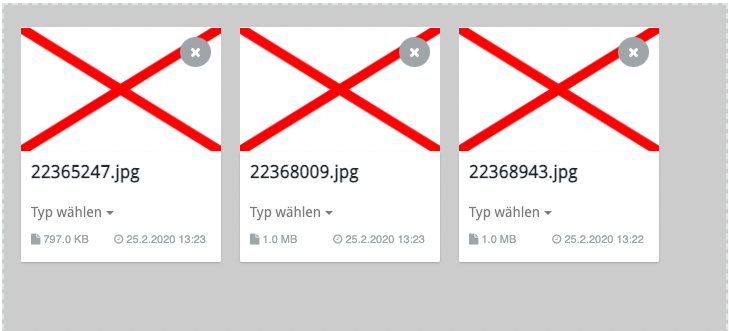
Un fichier marqué de cette manière ne peut pas être importé par l’utilisateur.
Changement de statut lors d’un contrôle manuel
Si une photo est sortie manuellement et réenregistrée plus tard, l’aDAM peut automatiquement changer le statut de la photo en un statut cible configurable lorsqu’elle est enregistrée.
Pour ce faire, le paramètre « update_photo_state_after_checkin » doit être défini dans la configuration de l’aDAM.
Drapeau privé lors de la création de profils de recherche
Lors de l’enregistrement d’un profil de recherche, aDAM offre, entre autres, la possibilité d’enregistrer le profil de recherche en tant que profil de recherche public (visible par tous les utilisateurs). C’est le cas si la case de sélection « Privé » n’est pas cochée lors de l’enregistrement.
Auparavant, la case n’était pas cochée par défaut, ce qui permettait d’enregistrer facilement un profil de recherche en tant que profil public. Désormais, la case est cochée par défaut afin qu’un profil de recherche soit toujours enregistré en tant que profil de recherche privé (uniquement visible par l’utilisateur actuel) sans être modifié.
Navigation : Profils de recherche et classeurs
Dans le menu principal sous « Profils de recherche », les profils de recherche marqués comme « publics » étaient auparavant également affichés sous « Profils de recherche propres » et « Profils de recherche partagés ». Cela a été modifié de sorte que les profils de recherche publics ne sont plus affichés sous ces deux rubriques.
Il en va de même pour les classeurs.
Contrôle des suggestions de recherche en texte intégral via la configuration du système
Dans la version 2021.12, aDAM a été amélioré pour offrir des suggestions de recherche lors de la saisie dans le champ de recherche en texte intégral.
A partir de cette version, vous pouvez optionnellement désactiver l’affichage des suggestions via la configuration. A cette fin, le paramètre « allow_use_fulltext_suggestions » a été ajouté à la configuration de l’aDAM. Les valeurs autorisées sont « true » (suggestions actives) ou « false » (suggestions désactivées).
Transfert des données « PAR » de la photo vers le dialogue de parcours
Le dialogue de cheminement comporte des champs de saisie pour la publication, le numéro planifié et le département. Jusqu’à présent, si vous ouvriez le dialogue de cheminement pour une photo dans laquelle ces valeurs étaient attribuées, les champs du dialogue de cheminement commençaient toujours vides. Cette situation a été modifiée de manière à ce que les valeurs de ces trois champs soient extraites de la photo existante. Cela signifie que les champs dans le dialogue de chemin sont maintenant pré-remplis avec les valeurs de la photo.
Uniquement les unités d’occupation dans le champ « Dépenses planifiées
Auparavant, les unités de réservation et les numéros de distribution étaient toujours proposés à la sélection dans le champ « Dépenses planifiées » dans le formulaire de recherche, lors du téléchargement et de la modification des métadonnées.
Dorénavant, l’aDAM peut être configuré de manière à ce que ce champ ne propose que les unités de réservation à la sélection.
A cet effet, le paramètre « limit_planned_editions_to_technical_editions » a été ajouté dans la configuration de l’aDAM. Les valeurs permises sont « true » (offre uniquement des unités de réservation) et « false » (offre à la fois des unités de réservation et des numéros).
Si le paramètre est absent, les unités de réservation et les numéros sont offerts comme auparavant.